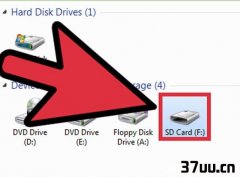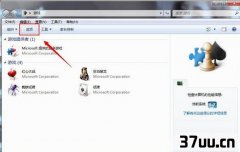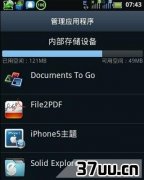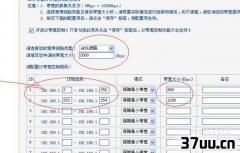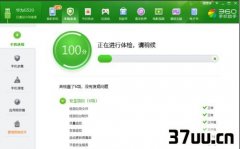windows7官网密钥,win7 32系统u盘迅雷链接-
u盘怎么装Win7系统?u盘安装系统是目前最常见的PC装系统方式,很多人对于U盘装系统都不会陌生,方法并不难,会的人也很多。
不过,不知道U盘如何安装系统的小白更多。
今天电脑百事网主要针对小白用户,详细介绍下U盘安装Win7系统完整版教程,让每个喜欢电脑的朋友,也能做到装机不求人了。

小白级U盘安装Win7系统完整版教程U盘安装Win7并不难,主要是准备U盘,然后将U盘制作成可以用于安装系统的启动U盘,之后将Win7系统镜像拷贝到U盘中,然后就可以给电脑装系统了。
话不多说,以下是详细的安装全过程。
第一步:
准备工作1、首先准备一个8G以上的U盘,用于制造启动U盘(由于稍后制作U盘启动会格式化U盘,因此如果U盘中有重要数据线,请体现备份到电脑硬盘/网盘或者它U盘中);

U盘2、一台可以正常上网的电脑(台式机/笔记本均可),最好网速好点,因为下面需要下载U盘启动制作软件和万能驱动,下载的东西有点多,网速快可以节省大量时间;
3、下载U盘装机助理软件,可以到IT天空官网下载,不要下载到U盘,建议下载到电脑桌面,稍后制作U盘启动,需要用到这个程序;
4、准备好WIN7系统镜像,可以是MDSN原版或者Gho版Win7系统镜像;
5、下载万能驱动助理或者驱动精灵万能网卡版;
6、准备好激活工具。
注:
装机助理、Win7系统镜像、万能驱动助理或者驱动精灵万能网卡版,请自行在网上搜索下载,本站不提供下载。
小白级U盘安装Win7系统详细步骤:
第二步:
将U盘插入电脑USB接口,然后打开下载好的「U盘装机助理」软件,然后运行 U盘启动 制作程序,按照提示完成 启动U盘 制作,具体步骤,如下图解;
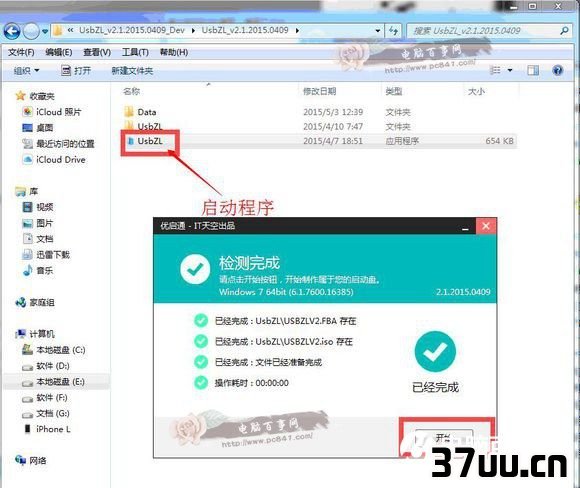
打开U盘装机助理
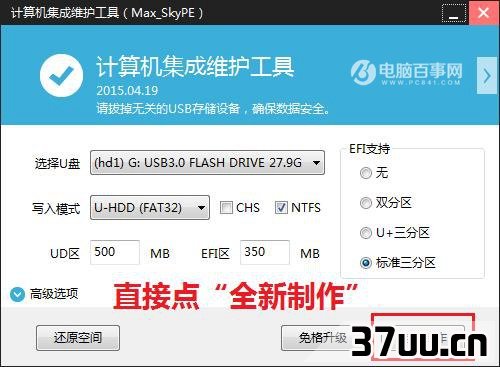
直接点击全新制作
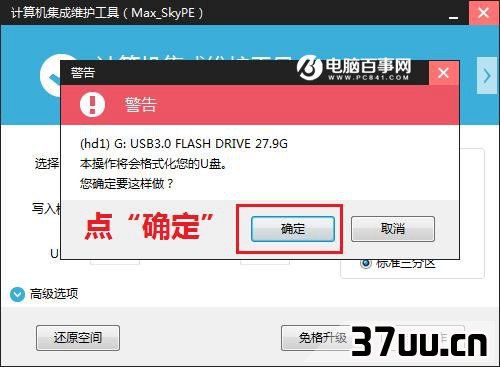
点击确定
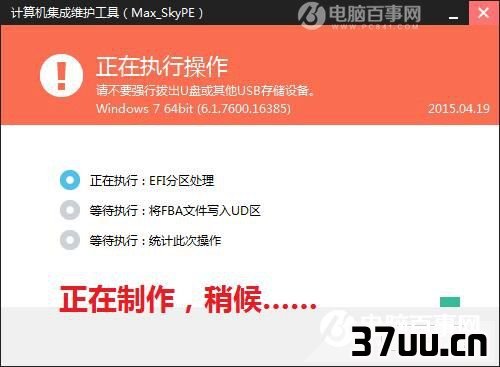
正在制作U盘启动,请稍后
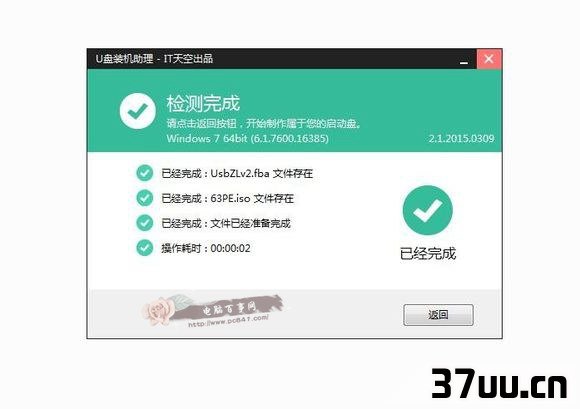
启动U盘制作成功第三步:
将U盘制作成启动U盘后,把准备好的Win7系统镜像,及万能驱动拷贝至U盘中,如下图所示。
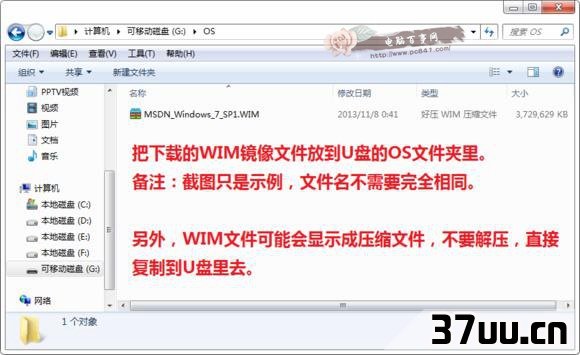
将Win7系统镜像拷贝到已经制作好启动U盘中注意:
一定要准备好驱动,即使那些GHO系统有集成驱动的,也不一定能够完美打上驱动!到时上不了网那就是个大麻烦。
因此才建议大家提前下载好万能驱动工具,以防万一!第四步:
接下来就可以重启电脑进入WinPE系统,然后按快捷键直接进入U盘启动界面!由于电脑品牌不同,设置u盘优先启动的快捷键也会有所不同,那么我们就先来了解一下设置U盘优先启动的快捷键吧!1、用户可以根据不同的电脑型号,选择相应的热键,重启电脑连续按相应的按钮,就可以设置U盘优先启动(重要提示:
在选择启动热键前,需先插入U盘方可)
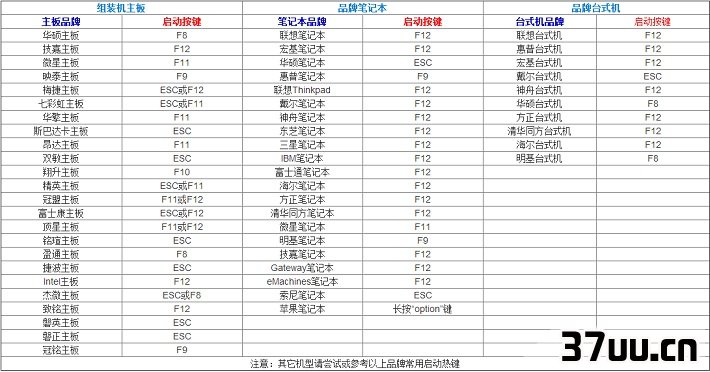
各品牌电脑热启动快捷键大全U盘启动设置什么品牌的主板就选择哪个快捷键!这个总看的懂吧,如下图所示。

版权保护: 本文由 尤荷珠 原创,转载请保留链接: https://www.37uu.cn/detail/2134.html